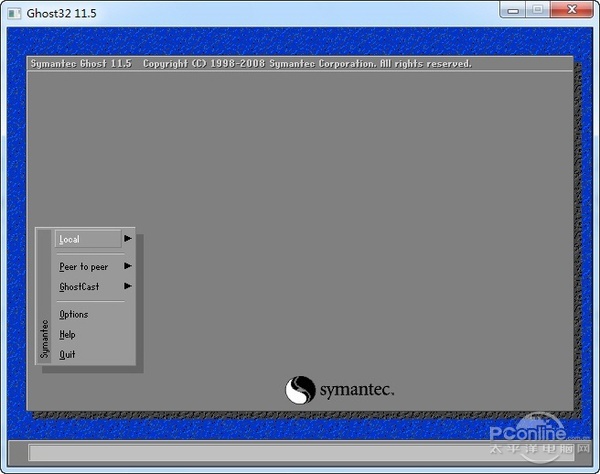|
测试环境及操作 笔者先用DOS安装方式安装一个纯净版的Windows XP系统,安装文件为官方ios解压后文件,没有经过任何的修改,没有安装其它软件(驱动为原版驱动),主页为默认设置。然后再在DOS环境下启动Norton GHOST来进行GHOST备份,获得纯净的Gho备份文件,接着再进行测试。 测试时使用各个PE系统来恢复事先备份的GHOST系统,然后再查看浏览器主页有无被更改。测试完毕返回DOS下,再用Norton GHOST来恢复纯净的GHOST系统,然后再进行下一个PE的测试。 这里再说一下,NORTON GHOST虽好,可是操作却稍显复杂,而且是因为界面,一不小心就会误操作,导致整个硬盘的数据资料灰飞烟灭。于是乎,有网友制作了傻瓜式的GHOST工具,用户只需要选好GHOST 文件所在路径(有些工具甚至自动扫描硬盘里的Gho文件),还有恢复到哪个分区(默认C盘),点击恢复按钮,就可自动启动GHOST执行相关操作,方便快捷。 参评PE系统列队 好吧,测试正式开始,我们选取了大白菜U盘启动制作工具V5.1 uefi启动版;老毛桃装机版20140501;电脑店超级U盘启动盘制作工具V6.2装机版;通用pe工具箱V6.1版;天意U盘系统2015元宵版;微PE工具箱1.0。这几个比较流行的网友DIY版PE系统进行测试,下载皆用官网下载的安装文件。 其实,这其中有几款经典的网友DIY版PE系统,或许早已不是之前的原作者在开发,想要经典的,都不知道去哪寻找了。 制作U盘启动PE有奥妙 使用老毛桃制作U盘PE系统比较的简单,基本上一键即可轻松制作,支持多种启动模式选择,支持个性化设置,别小看这个个性化设置,里边还隐藏着一些奥妙,为了测试的需要,我们采用默认设置进行PE系统的制作(以下同)。 大白菜制作U盘PE系统同样简单,还是一键即可搞定,也支持多种启动模式选择,支持个性化设置,个性化设置里同样隐藏着一些东东。 电脑店制作U盘PE系统与上边的两个类似,也在个性化设置里隐藏有东西。 天意制作U盘系统也很简单,同样支持多种启动模式选择,但不支持个性化设置。是它的提示却有点问题,那就是在制作过程中提示“正在整理UD分区”,接着提示“已经成功创建启动分区,建议您将您的磁盘设备安全弹出后再插入继续操作。” 按照提示,笔者是这么理解的“刚刚只是创建了启动分区,接下来把U盘弹出后再插入,接着完成PE系统的写入操作”。其实已经不用继续操作了,PE系统已经制作完成了的。 好吧,就这个提示让笔者重复了几次操作,作者能直接提示“制作完成”不好么? 微PE的兼容性有待提高,制作时要不提示某个程序已经停止运行,要不找不到U盘,最后在其主页找到解决方法,那就是需要启动Windows兼容模式。同样有多种启动模式选择,不支持个性化设置。 通用PE制作U盘PE系统同样简单,还是一键即可搞定,也支持多种启动模式选择,不支持个性化设置。
|
正在阅读:重装系统哪家最干净?实测结果让你傻眼重装系统哪家最干净?实测结果让你傻眼
2015-05-06 18:42
出处:PConline原创
责任编辑:zhangxinxin
键盘也能翻页,试试“← →”键
| 本文导航 | ||
|